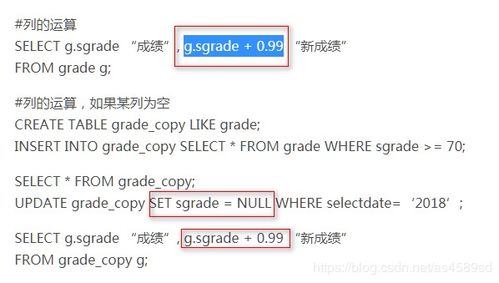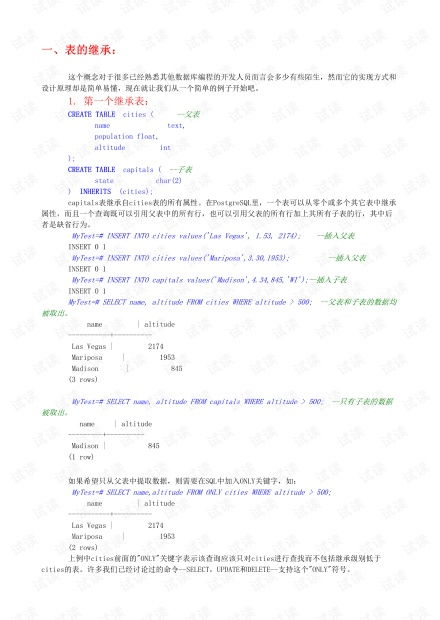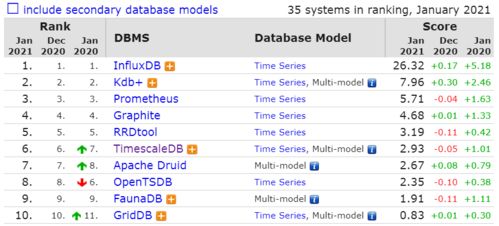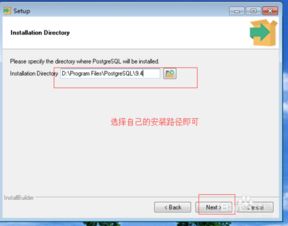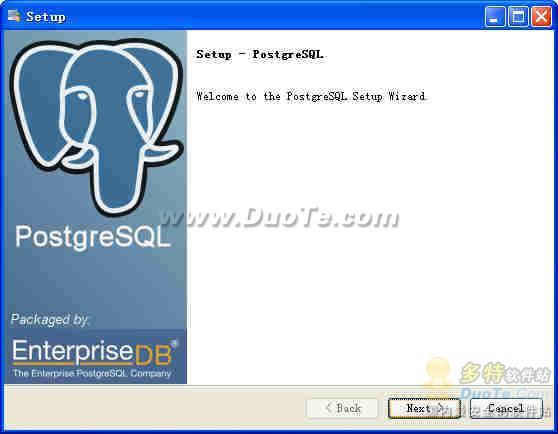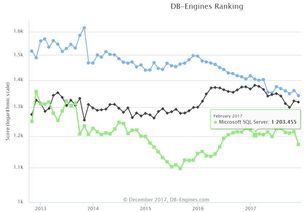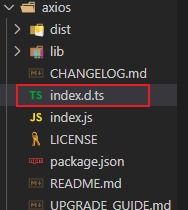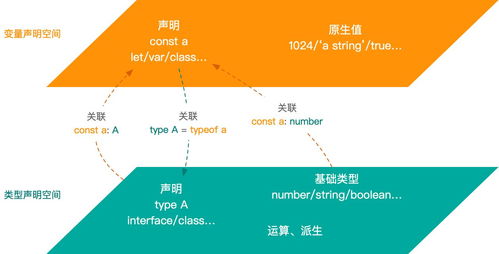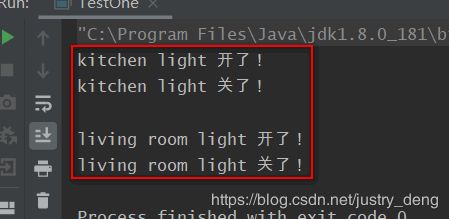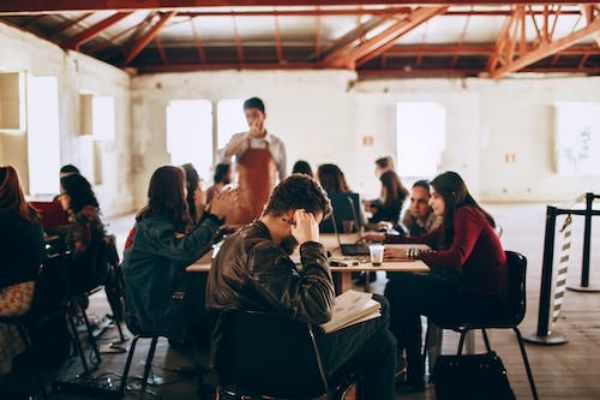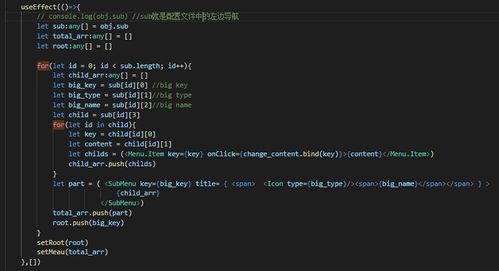文章目录
- 1.实现原理
- 1.1认识 URL
- 1.2 http请求报文格式
- 1.3 http响应报头格式
- 2.具体实现
- 2.1 获取url
- 2.2 获取请求报文的报头
- 2.3 获取请求报文的数据
- 2.4 获取本机的局域网ip
- 3.自动连接Wi-Fi
- 4.打包成exe文件
原来在本科期间买的老华硕电脑,最近开始无缘无故的黑屏、死机,让我开始有了换电脑的念头,早都想试一试苹果的系统了,所以趁着这次618活动来临,也是狠下手笔,入手了人生第一台MacBook-Air。在适应了一天之后,基本上使用起来没什么障碍了,肯定还有很多功能是我没发现的,以后在慢慢探索了。期间我也遇到了一个令人烦恼的事情,就是每次连学校的校园网,都要弹窗、登录,很繁琐,就想着试试看,自己能不能也写一个脚本来实现自动连接校园网的功能。第一次搞这玩意儿,也是遇到各种问题,写帖记录一下。
1.实现原理
刚好最近学了http协议,就当是复习了。简单概括就是,通过网址找到登录界面,然后发送post请求,把登录信息提交给服务器,从而完成登录。图片来源于朋友博客的,他的更详细介绍了http协议,感兴趣可以看看。
1.1认识 URL
我们所说的网址,其实就是统一资源定位符(uniform resource locator简称URL),通过这个唯一的地址,可以找到对应的服务。它的标准格式如下:
协议://用户名:密码@子域名.域名.顶级域名:端口号/目录/文件名.文件后缀?参数=值#标志

这个只是标准的格式,有些信息是可以省略的,比如登录信息等,还有服务器地址可以用域名地址,也可以用ip地址。带层次的文件路径其实就是你要访问的服务器资源,问号?后面是get请求的参数。http协议有多种请求方法,post和get只是其中的两种。
1.get方法主要是获取服务器的资源信息,请求的参数一般放在url?后面。
2.post方法主要是把数据提交给服务器,在报文的正文部分进行提交。
http协议本质是获得某种“资源”(视频、音频、网页、图片……),而传输则是其功能。实际上,上网的大部分行为,都在进行着进程间通信,既然是通信,就需要获取信息和发送信息,所以对应到我们生活中,大部分的上网行为无非两种:
1.把服务器上面的资源拿到本地(下载短视频、网络小说……)
2.把本地的服务器推送到服务器(搜索、登录、下单……)
1.2 http请求报文格式
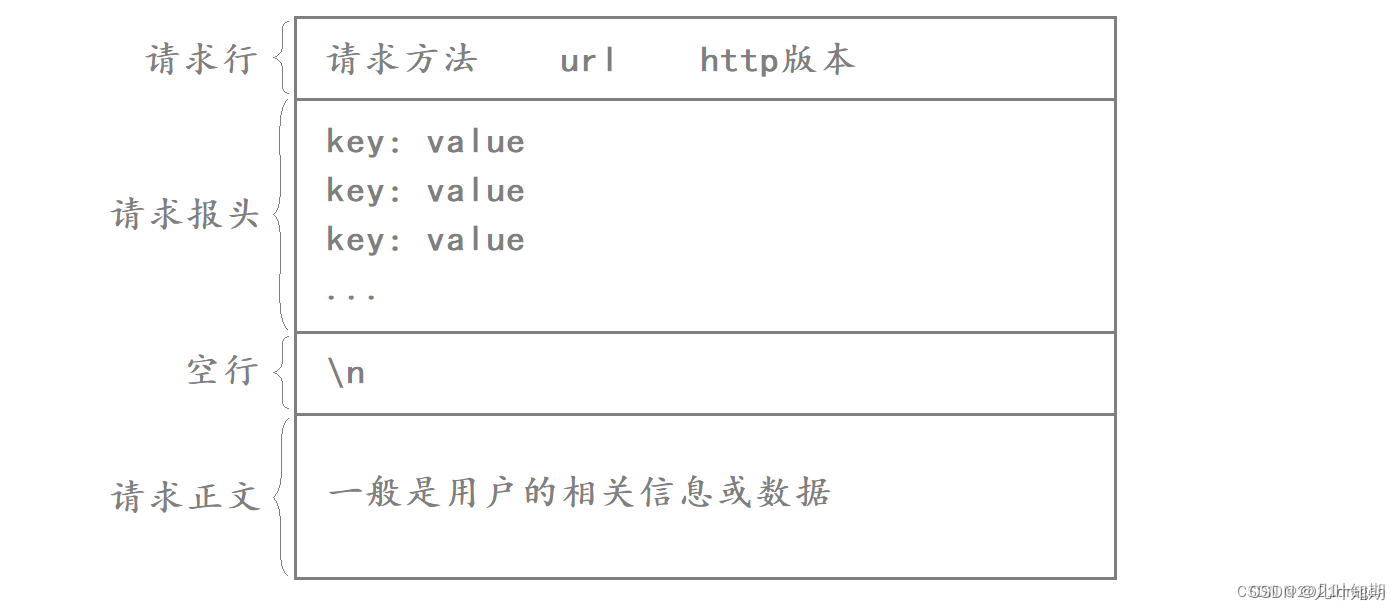
首行: [方法] + [url] + [版本]
Header: 请求的属性, 冒号分割的键值对;每组属性之间使用n分隔;遇到空行表示Header部分结束
Body: 空行后面的内容都是Body. Body允许为空字符串. 如果Body存在, 则在Header中会有一个 Content-Length属性来标识Body的长度;
1.3 http响应报头格式
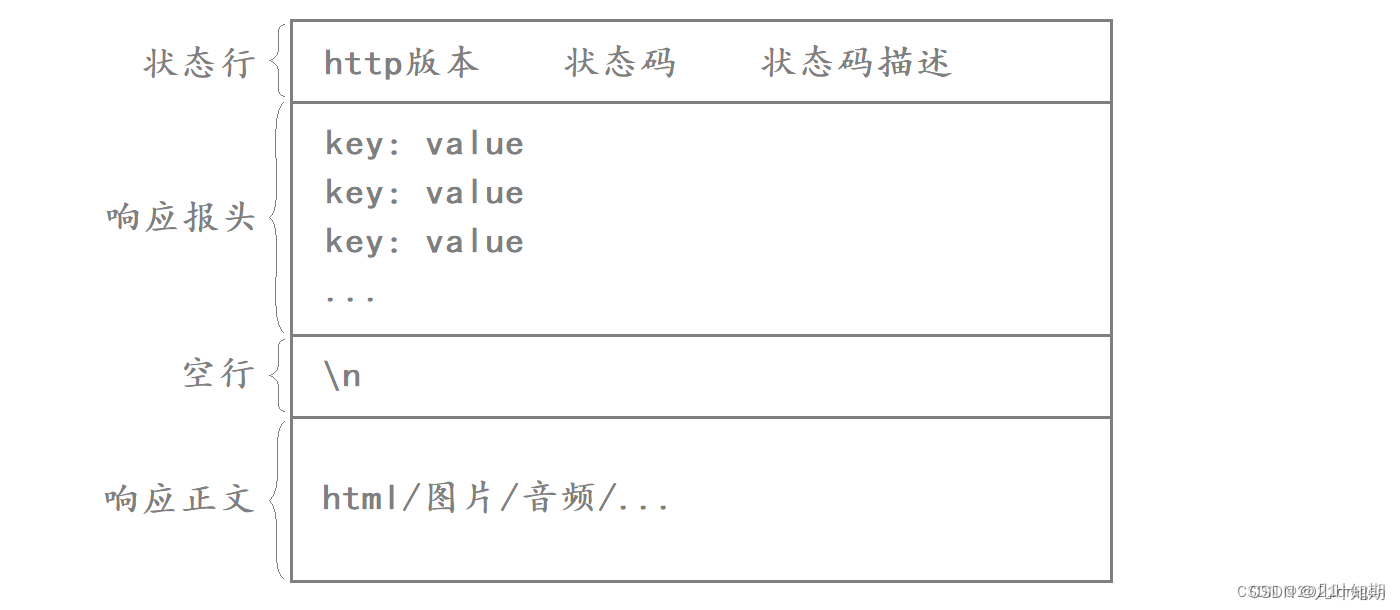
首行: [版本号] + [状态码] + [状态码解释]
Header: 请求的属性, 冒号分割的键值对;每组属性之间使用n分隔;遇到空行表示Header部分结束
Body: 空行后面的内容都是Body. Body允许为空字符串. 如果Body存在, 则在Header中会有一个 Content-Length属性来标识Body的长度; 如果服务器返回了一个html页面, 那么html页面内容就是在 body中。
HTTP常见Header:
Content-Type: 数据类型(text/html等) Content-Length: Body的长度
Host: 客户端告知服务器, 所请求的资源是在哪个主机的哪个端口上; User-Agent: 声明用户的操作系统和浏览器版本信息;
referer: 当前页面是从哪个页面跳转过来的;
location: 搭配3xx状态码使用, 告诉客户端接下来要去哪里访问;
cookie: 用于在客户端存储少量信息. 通常用于实现会话(session)的功能;
2.具体实现
import requestsimport socket# 获取ip地址def get_host_ip(): """ 查询本机ip地址 :return: ip """ try: s = socket.socket(socket.AF_INET, socket.SOCK_DGRAM) s.connect(('10.255.255.255', 1)) ip = s.getsockname()[0] finally: s.close() return ipuser_ip = get_host_ip()# 校园网地址,最好不要用浏览器里的url,还是建议抓包获取post_addr = "http://10.10.244.11:801/eportal/"#下面两个大括号里面都是复制自己学校校园网登录网站中的,冒号两边都要加上双引号post_header = {#报头信息,通过抓包,获取} post_data = { #正文数据,通过抓包获取} #提交http请求报文z = requests.post(post_addr, data=post_data, headers=post_header)print("登录校园网成功,局域网ip如下:")print(user_ip)#input("")上面是代码的主要逻辑,细节信息还需要抓包填充。一开始电脑上是没有安装requests包的,需要自己先安装一下,后面python需要导入的包都是用pip3命令安装。如果没安装pip3命令的,请自行安装。
pip3 install requests2.1 获取url
在谷歌浏览器先打开上网登录窗口,然后按F12键进入开发者模式,勾选保留日志,输入账号密码,进行登录,在网络那里获取登录时的http请求报文。

然后查看抓到的包,查看第一个即可,一般是第一个,如果不放心可以点进区查看,看到标头里的请求方法,确保是post。然后里面还有一个请求网址,就是url了。只需要复制?问号前面的内容即可,后面的是一些get方法的请求参数,不明白什么意思的看长文url的解释。往下拉,还有响应标头,请求标头等信息,⚠️注意,因为我们要向服务器请求登录,所以我们需要的是请求标头,而不是响应,别搞错了。
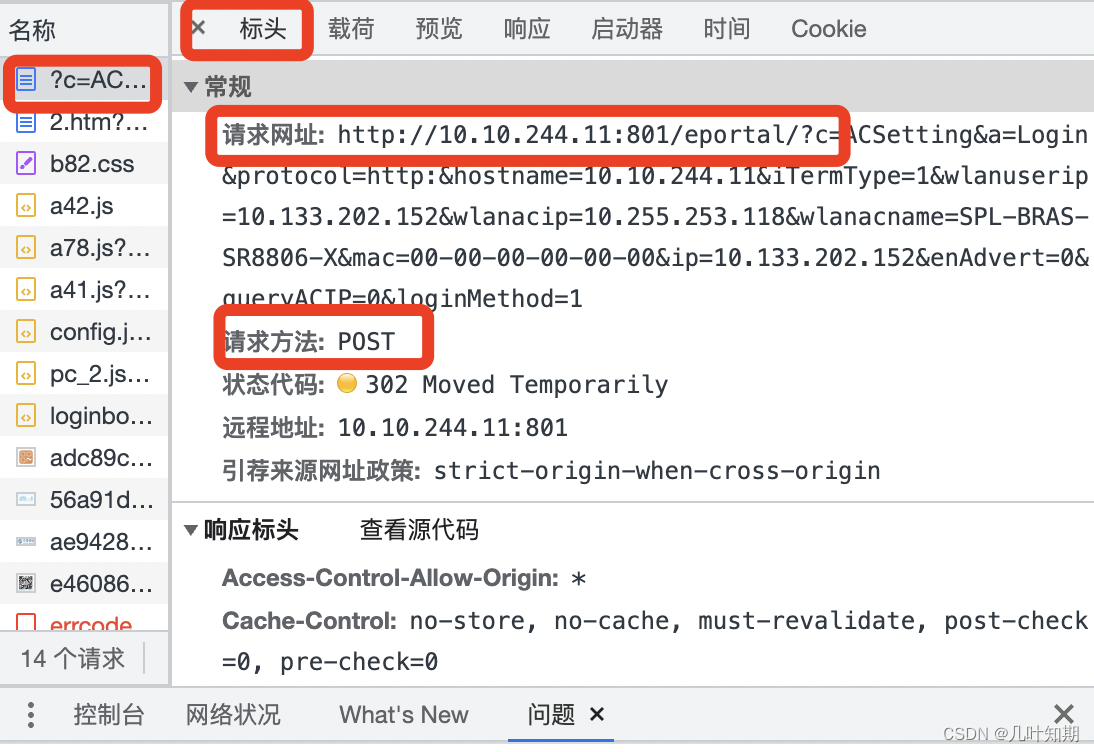
# 校园网地址,最好不要用浏览器里的url,还是建议抓包获取post_addr = "http://10.10.244.11:801/eportal/"这样就完成了第一步,获取到了校园网地址。为什么说不建议直接从浏览器里面复制呢,比如我们学校这种情况返回的响应是3xx,说明网址被重定向过了,所以抓包到的地址比较准确一些。
2.2 获取请求报文的报头

把请求标头里的内容填充到代码块里,部分header的含义上文已经解释过,还想了解更多请自行搜索。填充的格式是键值 key:values模式,key和values都是字符串需要加引号,上下键值用逗号隔开,下面是我自己的报文,只是个例子。
#下面两个大括号里面都是复制自己学校校园网登录网站中的,冒号两边都要加上双引号post_header = { 'Accept': '**', 'Accept-Encoding': 'gzip, deflate', 'Accept-Language': 'zh-CN,zh;q=0.9', 'Cache-Control': 'max-age=0', 'Connection': 'keep-alive', 'Host': '10.10.244.11', 'Referer': 'http://10.10.244.11/', 'Upgrade-Insecure-Requests': '1', 'User-Agent': 'Mozilla/5.0 (Macintosh; Intel Mac OS X 10_15_7) AppleWebKit/537.36 (KHTML, like Gecko) Chrome/101.0.4951.64 Safari/537.36',} post_data = { 'c': 'ACSetting', 'a': 'Login', 'DDDDD': ',0,xxxxxxx@cmcc', 'upass': 'xxxxx', 'protocol': 'http:', 'hostname': '10.10.244.11', 'iTermType': '1', 'wlanuserip': user_ip, 'wlanacip': 'xxxxxxx', 'wlanacname': 'SPL-BRAS-SR8806-X', 'mac': '00-00-00-00-00-00', 'ip': user_ip, 'enAdvert': '0', 'queryACIP': '0', 'loginMethod': '1'} z = requests.post(post_addr, data=post_data, headers=post_header)#如果不想每次都手动关闭窗口可以删除下面的input,然后将print里的内容改成自己想要的print("登录校园网成功,局域网ip如下:")print(user_ip)#input("")4.打包成exe文件
1.先安装pyinstaller包
pip3 install pyinstaller2.找到pyinstaller命令路径(带bin,老方法卸载看路径),我直接执行不了pyinstaller指令,因为python系统就有,环境变量还没配置。
3.执行指令打包
先cd到需要打包文件的路径下,然后执行指令,我安装了一个超级右键程序,很方便操作
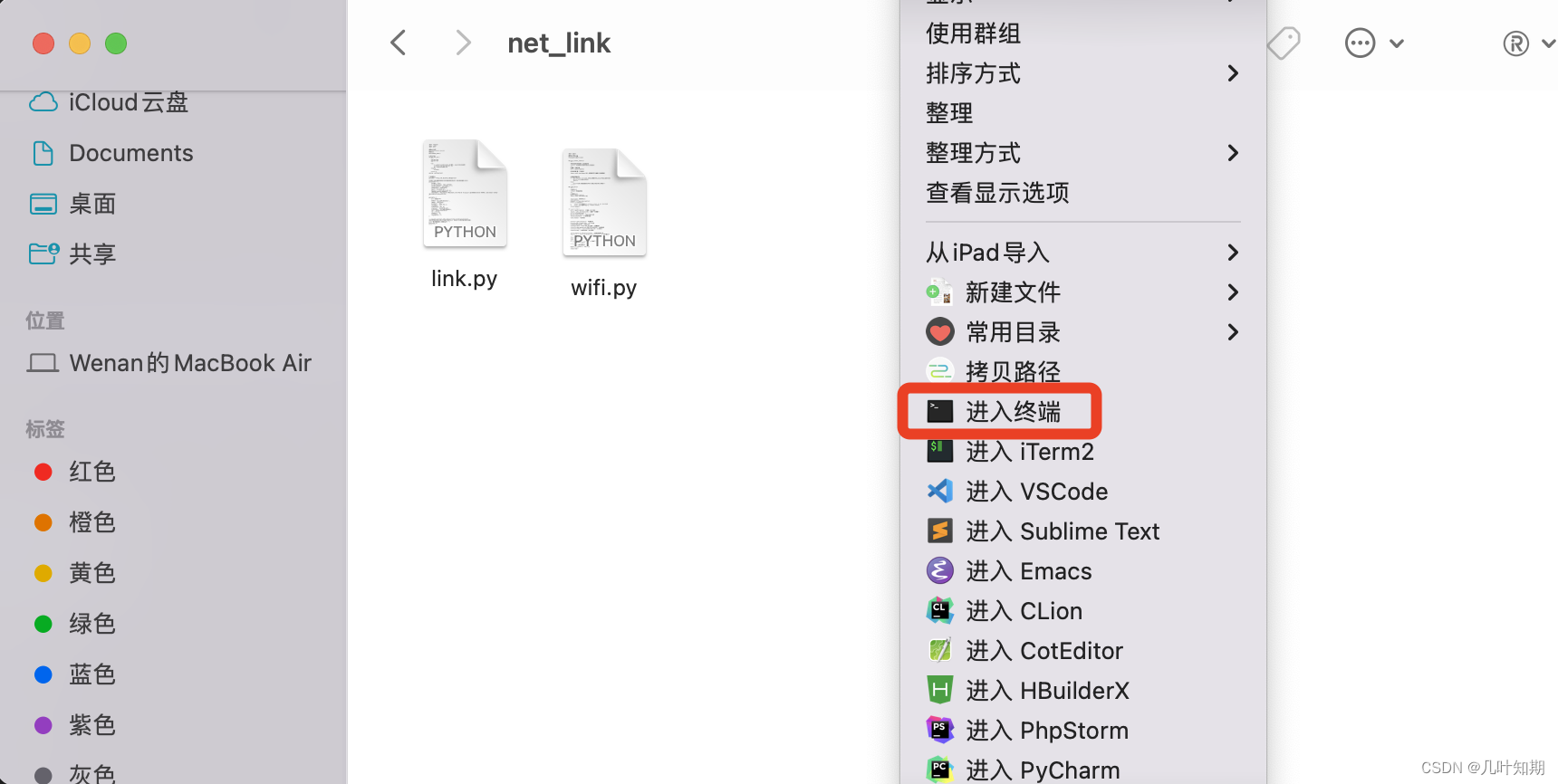
#将 xx.py 打包为 xx.exe
/Users/wenanqin/Library/Python/3.8/bin/pyinstaller -F xx.py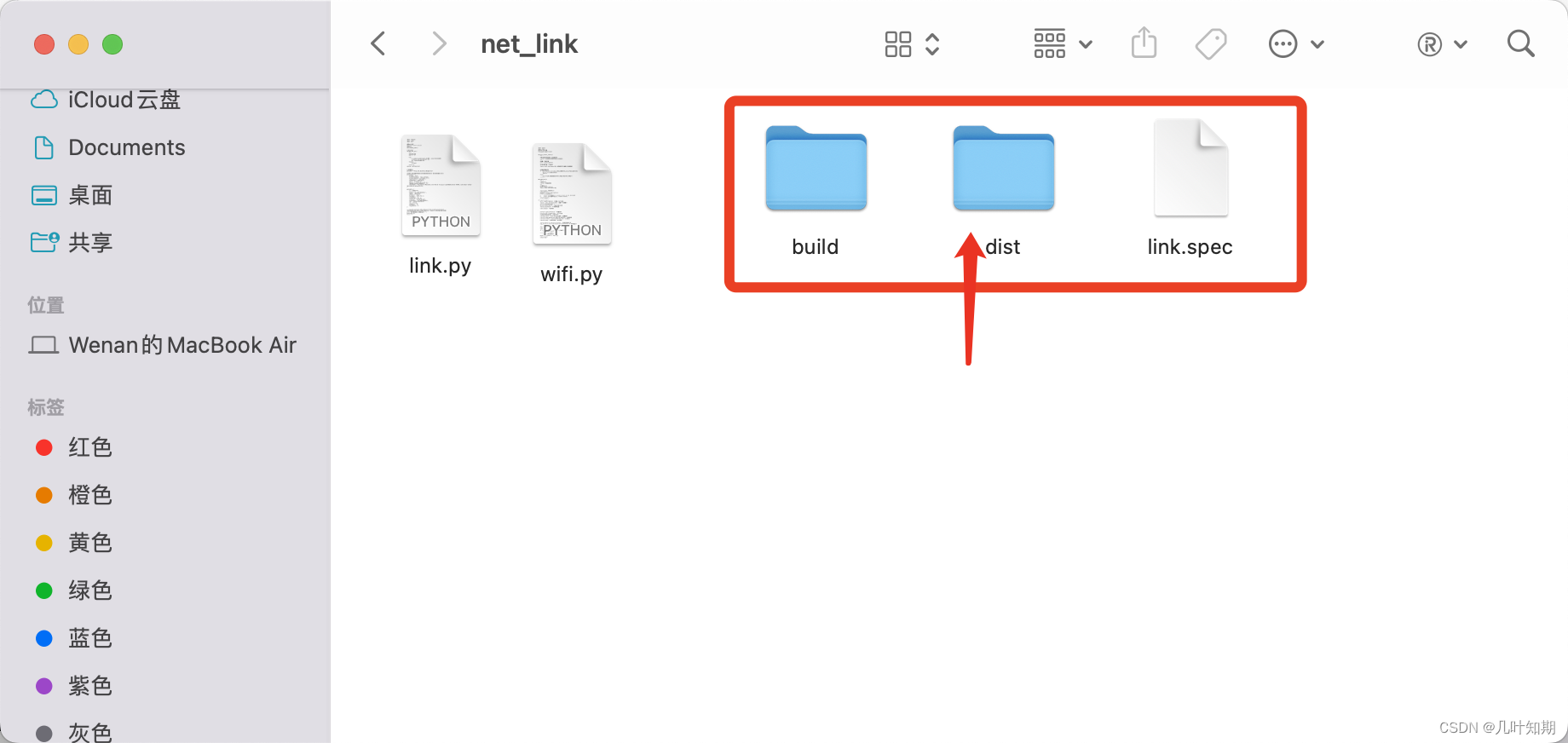
执行完操作,会生成三个文件,exe文件在dist文件内,至此,全部工作完成。
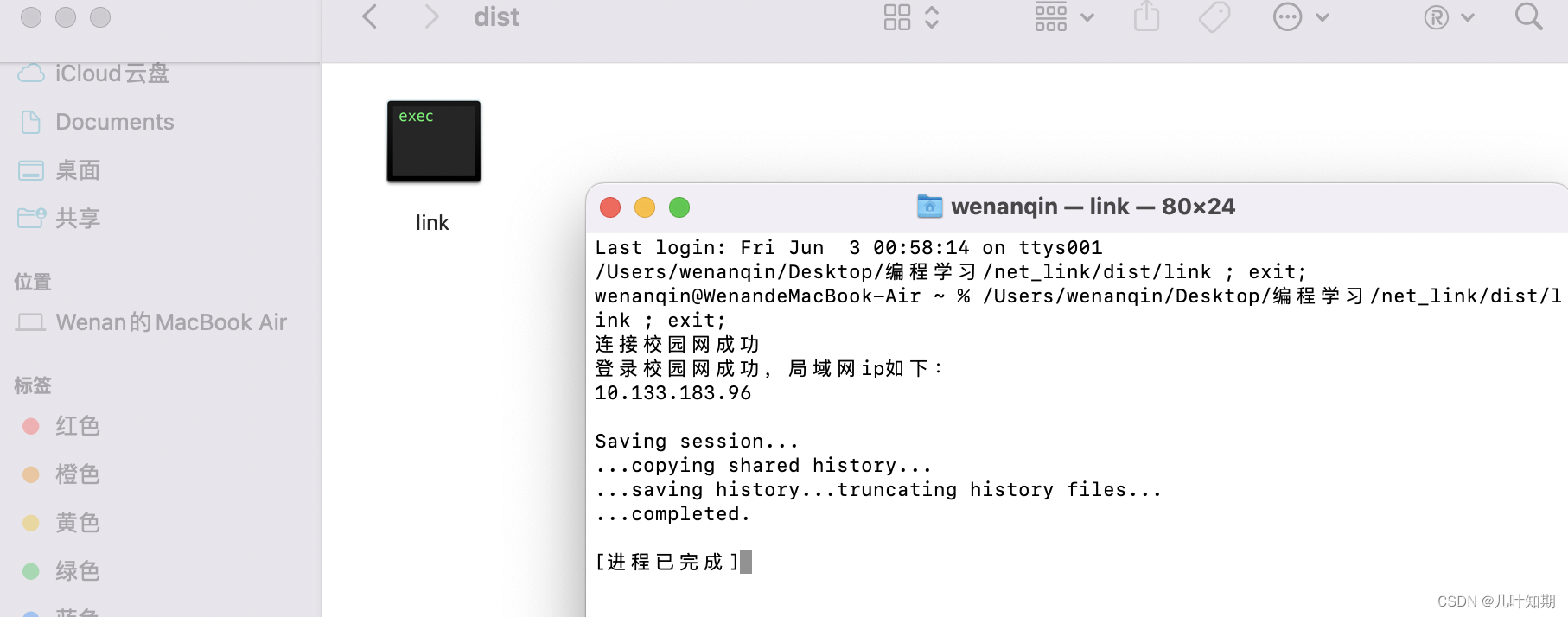
执行程序,效果如上。
如果想实现开盖自连,可看MacBook利用sleepwatcher实现开盖自动联网。